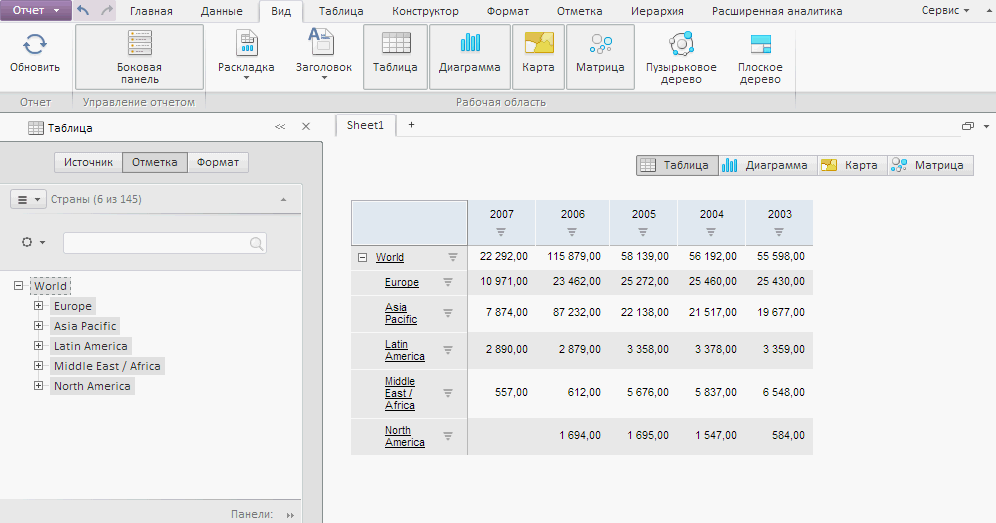
Для выполнения примера необходимо создать html-страницу и выполнить следующие действия:
1. Добавить ссылки на следующие на файлы: PP.js, PP.Metabase.js, PP.App.js, PP.Express.js, resources.ru.js.
2. Добавьте код для динамического подключения стилей PP.css, PP.App.css, PP.Express.css, PP.Metabase.css.
3. Затем в теге <head> дополнительно задаётся стиль для элементов:
<style type="text/css">
body, html {
height: 100%;
width: 100%;
margin: 0;
padding: 0;
overflow: hidden;
}
</style>
4. Далее в теге <head> необходимо добавить скрипт, создающий контейнер для экспресс-отчета ExpressBox:
<script text="text/javascript"> var expressBox, eaxMdService, eaxAnalyzer; PP.ImagePath = "../build/img/";
PP.ScriptPath = "../build/";
function Ready() { var IMAGE_PATH = "build/img/"; // Путь к папке с пиктограммами // Укажем путь к корневой папке, содержащей файлы ресурсов PP.resourceManager.setRootResourcesFolder("../resources/"); // Установим языковые настройки для ресурсов PP.setCurrentCulture(PP.Cultures.ru); // Создаём соединение с репозиторием
var metabase = new PP.Mb.Metabase({
PPServiceUrl: "PPService.axd?action=proxy",
Id: "WAREHOUSE",
UserCreds: {
UserName: "user",
Password: "password"
}
});
// Открываем соединение с репозиторием
metabase.open();
// Создаём сервис для работы с экспресс-отчётами
eaxMdService = new PP.Exp.EaxMdService({
Metabase: metabase
});
// Открываем документ с ключом 108
eaxAnalyzer = eaxMdService.editDocument(108);
// Создаём компонент ExpressBox
expressBox = new PP.Exp.Ui.ExpressBox({
ParentNode: document.body,
Source: eaxAnalyzer,
Service: eaxMdService, // Задаём сервис
ImagePath: IMAGE_PATH // Указываем путь к папке с пиктограммами
});
window.onresize(); // Изменяем размеры контейнера ExpressBox
};
var idTime;
// Функция для изменения размеров контейнера ExpressBox при изменении размеров страницы
window.onresize = function updateSize() {
if (idTime)
clearTimeout(idTime);
idTime = setTimeout(function () {
if (expressBox) {
expressBox.setWidth(document.body.offsetWidth - 5);
expressBox.setHeight(document.body.offsetHeight - 5);
}
idTime = null;
}, 100);
};
</script>
Примечание. Компонент ReportBox с подписками на события главного меню «Отчёт» реализуется при помощи компонента PP.App.init или конструктора PP.Application.EaxModuleObject.
Замените в скрипте строки создания компонента ExpressBox для использования PP.App.init:
PP.App.init(PP.App.ModuleType.Olap, { Metabase: {IsMbOpened: true}, Module: {
Source : eaxAnalyzer,
Service : eaxMdService,
},
});
Для использования PP.App.PrxModuleObject:
var moduleObject = new PP.App.EaxModuleObject({ "Source": eaxAnalyzer, "Service": eaxMdService, "ParentNode": document.body });
expressBox = moduleObject.getReportBox();
5. В теге <body> в качестве значения атрибута «onLoad» указываем название функции для создания контейнера экспресс-отчета:
<body onload="Ready()"> </body>
После выполнения примера на html-странице будет размещён компонент ExpressBox, имеющий следующий вид:
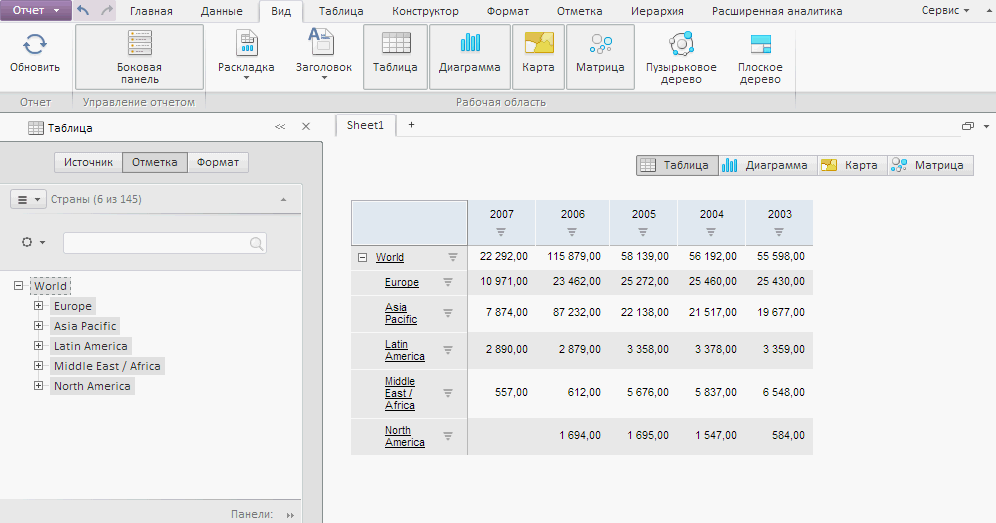
См. также: